Affichage de la forme d'onde
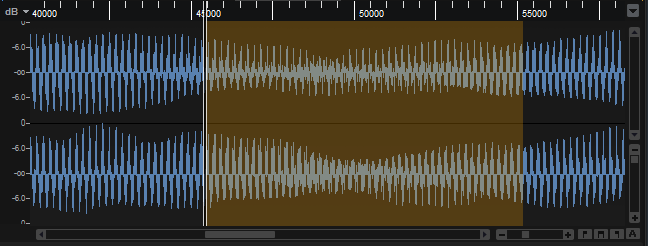
L’affichage graphique de la forme d’onde montre l’image de l’onde de l’échantillon. À sa gauche se trouve une échelle de niveau qui indique l’amplitude des données audio.
-
Pour choisir le format d’affichage du niveau (pourcentage ou décibels), cliquez sur le libellé de l’échelle de niveau (dB ou %) situé en haut et sélectionnez l’option souhaitée dans le menu local.
-
Pour afficher les axes de mi-niveau, faites un clic droit dans l’affichage graphique de la forme d’onde et sélectionnez l'option correspondante dans le menu contextuel.
Règle
Les graduations de la règle correspondent au format temporel choisi.
Pour changer de format, cliquez sur la flèche située à droite de la règle et sélectionnez une option dans le menu local.
Vous avez le choix entre les valeurs de note (Bars+Beats), les secondes (Seconds) et les échantillons (Samples).
Options d’affichage

- Options d’affichage des canaux
-
Les boutons situés à gauche de l'affichage de la forme d'onde permettent d'afficher tous les canaux, un seul canal ou la somme de tous les canaux. Si aucune sélection n'est effectuée, tous les canaux apparaissent.
À noterLes options disponibles dépendent du fichier d'échantillon sélectionné.

- Show Fades in Wave
-
Activez ce bouton pour afficher les paramètres des fondus directement sur la forme d’onde.
- Show Gain in Wave
-
-
Activez ce bouton pour afficher l'influence du paramètre Gain sur l'échantillon. Le gain peut être configuré manuellement ou à l'aide de la fonction Normalize (normaliser).
-
Si vous désactivez ce bouton, les données d'échantillon brutes d'origine sont affichées.
-
- Show Pitch Detection Curve
-
Lorsque ce bouton est activé, la courbe de détection de la hauteur apparaît sur la forme d'onde. Cette courbe vous indique à quel endroit d'un échantillon la hauteur peut être détectée correctement.
- Show Pitch Envelope/Show Level Envelope
-
Les enveloppes intégrées de hauteur et de niveau permettent de modifier la hauteur et le niveau d'un échantillon. Ainsi, vous pouvez modifier la hauteur de la portion d'attaque d'un échantillon ou corriger la hauteur ou le niveau d'une fin de boucle pour qu'elle tourne correctement, par exemple. Les deux enveloppes sont appliquées lorsque vous jouez un échantillon sur un clavier MIDI.
Pour modifier une enveloppe, cliquez sur Show Pitch Envelope (afficher l'enveloppe de hauteur) ou Show Level Envelope (afficher l'enveloppe de niveau).
-
Pour décaler la hauteur ou le niveau sur l'ensemble d'un échantillon, ajoutez un nœud et déplacez-le de haut en bas depuis l'axe central.
-
Pour ajouter d'autres nœuds à l'enveloppe, double-cliquez sur la courbe.
-
Pour supprimer un nœud, double-cliquez dessus.
-
Pour ramener un nœud à sa position initiale, appuyez sur Ctrl/Cmd et cliquez dessus.
-
- Zoom Envelope
-
Permet de zoomer sur les enveloppes de hauteur et de niveau. Cette option est idéale pour apporter des modifications précises à vos enveloppes.
- Bypass Gain, Tuning, Fades, and Envelopes in Editor Playback
-
Ce paramètre contourne toute correction de niveau ou de hauteur opérée par une modification du gain de l'échantillon, de courbes de fondu, de l'enveloppe de hauteur ou de l'enveloppe de niveau.